Office ürün ailesini kullanırken Excel'i mi yoksa tablosal verilerinizi yönetmek için Access'i mi kullanmalısınız? Verilerinizi yönetmek için Access veya Excel kullanma başlıklı yardımcı makale, her ürünün avantajlarını ve bunların tabloya neler getirdiğini açıklar. Peki neden birini veya başka birini seçesiniz? Verilerinizi Access'te depolar ve Excel'den bu verilere bağlanırsanız, her ikisinin de avantajlarından yararlanırsınız. Excel ve Access'i birlikte kullanmanın anlamlı olmasının on nedeni aşağıdadır.
Excel bir veritabanı olmasa da, verileri depolamak için yaygın olarak kullanılır ve genellikle basit veritabanı sorunlarını çözmek için kullanılır. Ancak, Excel ilişkisel bir veritabanı değil düz bir dosya veritabanıdır. Basit tabloların birden çok ilişkili veri tablosuna dönüşmesi gerektiğinde, bilgi çalışanlarının hızla veritabanı uygulaması oluşturması için ilk seçenek Access'tir. Access, çoğu Excel çalışma kitaplarında bulunan farklı verileri kuruluş genelinde toplamak ve birleştirmek için her zaman harika bir "veri giriş bölmesi" olmuştur. Verileriniz Access'e eklendikten sonra daha fazla tablo ekleyebilir ve bunlara katılabilir, sorgular (veya verilerinizin görünümleri) oluşturabilir, veri bütünlüğünü sağlamaya yardımcı olmak için verileri yapılandırabilir ve veri türleri tanımlayabilir, verileri birçok kullanıcı arasında paylaşabilir ve güncelleştirebilir ve güçlü raporlar ve formlar oluşturabilirsiniz.
Excel'in basit elektronik tablo düzeninden farklı olarak, Access ilk başta göz korkutucu görünebilecek birbiriyle ilişkili çeşitli nesnelerle farklı düzenlenmiştir. Ancak Access'i kullanmak için uzman olmanız gerekmez. Access her türlü kullanıcı için tasarlanmıştır ve yalnızca gitmeniz gereken kadar ileri gidebilirsiniz.
Geri soyun Bir kerede katmana erişin.
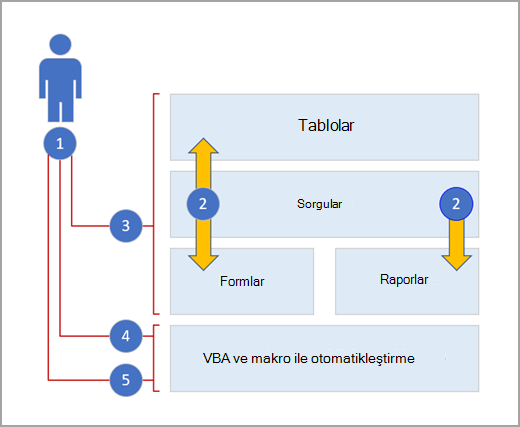
1. Access'i üç şekilde kullanın: ara sıra bir kullanıcı, güçlü kullanıcı veya geliştirici olarak.
2. Tablolar, sorgular, formlar ve raporlar birbirleri üzerine derlenip veritabanı uygulamasının temelini oluşturur.
3. Ara sıra kullanıcıların hızlı bir şekilde iş yapmak için sihirbazları, özellik oluşturucuları, Office Fluent kullanıcı arabirimi ve Excel benzeri özellikleri vardır.
4. Güçlü kullanıcıların daha ayrıntılı bilgi edinmek ve daha fazlasını yapmak için makroları, özellik bölmesi, ifadeleri ve veritabanı tasarım araçları vardır.
5. Geliştiriciler modüllerle çalışabilir ve özel veritabanı çözümleri oluşturmak ve çalışma zamanı uygulamalarını dağıtmak için VBA kodu geliştirebilir.
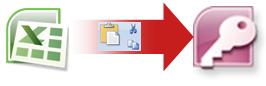
Çalışmaya başlamanın iyi bir yolu, Verileri Excel'den Access'e kopyalamaktır. Access tablosu oluşturabilir ve bunu Excel çalışma sayfasına benzeyen veri sayfası görünümünde görüntüleyebilirsiniz. Veri türü, alan adı veya yeni alan tanımlama gibi yaygın tablo oluşturma görevlerini doğrudan veri sayfası görünümünde gerçekleştirebilirsiniz. Örneğin, boş bir alana tarih girerseniz, Access bu alan için Tarih/Saat veri türünü ayarlar. Ad gibi bir metin girerseniz, Access alana Metin veri türünü uygular. Bir alanı taşımak istiyorsanız, alana tıklayıp sürüklemeniz yeter.
Excel'den veri kopyalayıp Access'e yapıştırdığınızda, önce tablo oluşturmanız veya tabloyu veri sayfası görünümünde açmanız bile gerekmez. Access, verilerinizin üst bilgileri olup olmadığını otomatik olarak sorar, doğru veri türünü kullanmak için iyi tahminlerde bulunur ve bir Access tablosu oluşturur. Daha basit olamazdı.
Daha fazla bilgi için bkz. Boş veri sayfası açma.
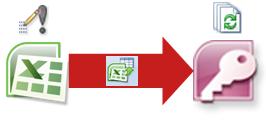
Hem Excel'in hem de Access'in avantajlarını türetmenin en kolay yollarından biri, Excel çalışma sayfasını Access tablosuna bağlamaktır. Verileri Excel'de tutmayı planlarken, aynı zamanda raporlama ve sorgulama gibi birçok Access özelliğinden düzenli olarak yararlanırken bir Access bağlantısı kullanın. Verileri Excel'den değil Access'ten bağlarsınız.
Access, veritabanı tabloları oluşturmanın iki temel farklı yolunu destekler. Kullanıcılar, verileri Access veritabanında depolamak için yeni yerel tablolar oluşturabilir veya Access veritabanının dışındaki mevcut verilere bağlantılar oluşturabilir. Bağlantılı tablolardaki veriler, yerel tablolar gibi birçok şekilde görünür ve davranır. Bağlı Tablo Yöneticisi Sihirbazı, taşınırsa ve bağlantı kesilirse Excel çalışma sayfasını veya başka bir veri kaynağını izlemenize, bulmanıza ve güncelleştirmenize yardımcı olur.
Bir Excel çalışma sayfasına veya adlandırılmış aralığa bağlandığınızda, Access Excel verilerine bağlı yeni bir tablo oluşturur. Veri eklemek, düzenlemek veya silmek istiyorsanız, Excel'de değişiklikleri yapar ve Access tablosundaki verileri yeniler (veya yeniden sorgularsınız). Ancak, Access'te tablonun içeriğini düzenleyemezsiniz. Verileriniz Excel'e bağlı olarak Access'te raporlar, sorgular ve salt okunur formlar oluşturabilirsiniz.
Daha fazla bilgi için bkz. Excel çalışma kitabındaki verileri içeri aktarma veya verilere bağlanma.
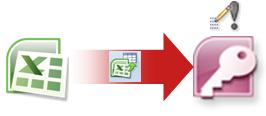
Veri kablosunu kesmeye karar verirseniz, verileri Access'e aktararak Verileri Excel'e taşıyabilirsiniz. İçeri aktarma sözcüğünün Excel ile Access arasında iki farklı anlamı olduğunu unutmayın. Excel'de, içeri aktardığınızda (veya bağlandığınızda), yenilenebilen verilere kalıcı bir bağlantı kurarsınız. Access'te, içeri aktardığınızda verileri Access'e bir kez getirirsiniz ancak kalıcı bir veri bağlantısına sahip olmazsınız. Verileri içeri aktardığınızda, Access verileri Excel'de değiştirmeden yeni veya mevcut bir tabloda depolar. Access'te, excel çalışma kitabındaki çalışma sayfalarının herhangi birini veya tümünü tek bir işlemle içeri aktarabilirsiniz.
İçeri Aktarma Sihirbazı, içeri aktarma adımlarında size yol gösterir ve veri türlerini değiştirip değiştirme ve üst bilgi ekleme konusunda önemli kararlar vermenize yardımcı olur. Verileri içeri aktarırken hatalarla karşılaşırsanız, Access sizi uyarır ve hataları hızla bulup düzeltebilmeniz için bir tabloya kaydeder. Örneğin, tamamen sayısal olduğunu düşündüğünüz bir sütuna gömülü alfasayısal posta kodu olabilir veya birincil anahtar alanı için yinelenen bir kimlik algılandı. Excel çalışma kitabında değişiklik yapabilir ve verileri yeniden içeri aktarabilir veya değişiklikleri yeni Access tablosunda yapabilirsiniz. İşlemi tamamladığınızda, kullandığınız adımları kaydedebilir ve hatta içeri aktarma işlemini düzenli olarak ne zaman yapacağınızı anımsatmak için bir Outlook görevi oluşturabilirsiniz.
Veriler içeri aktarıldıktan sonra artık Access'te yereldir ve veri eklemek, düzenlemek ve silmek için veri sayfalarını ve formları kullanabilirsiniz. Verileri içeri aktardıktan sonra, verileri Excel'den silip silmeyeceğinizi seçebilirsiniz. Verileri güncelleştirmek için yalnızca bir konum olması genellikle iyi bir fikirdir.
Not: Excel'den Access'e veri aktarma, formülleri içeri aktarmaz, yalnızca bu formüllerin sonuçlarını içeri aktarır.
Daha fazla bilgi için bkz.:
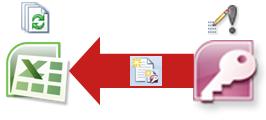
Access verilerini Excel'e de yeniden bağlayabilirsiniz. Bunu yapmak için, Excel'de, genellikle Bir Office Veri Bağlantısı dosyasında (.odc) depolanan bir bağlantı oluşturun ve bir tablo veya sorgudan tüm verileri alın. Verilere bağlandıktan sonra, veritabanı yeni bilgilerle güncelleştirildiğinde Excel çalışma kitaplarınızı özgün Access veritabanından otomatik olarak yenileyebilir (veya güncelleştirebilirsiniz).
Daha fazla bilgi için bkz.:
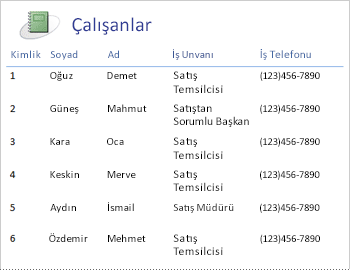
Verileriniz Access'e eklendikten sonra, olağanüstü rapor oluşturma ve özelleştirme araçlarından yararlanabilirsiniz. Yalnızca birkaç tıklamayla bir rapor oluşturmak mı istiyorsunuz? Rapor Sihirbazı'nı kullanın. Canlı verilerle rapor düzenini gerçek zamanlı olarak tasarlamak ve değiştirmek, veri bloklarını taşımak ve yeniden boyutlandırmak, alan ekleyip kaldırmak ve siz oluştururken değişiklikleri anında görmek mi istiyorsunuz? Düzen görünümünü kullanın. Canlı verileri aramak, filtrelemek ve sıralamak için raporla etkileşime geçmek mi istiyorsunuz? Rapor görünümünü kullanın. Komut düğmelerini, sayfa numaralarını, resimleri, köprüleri ve profesyonel görünümlü stilleri tek başınıza mı eklemek istiyorsunuz? Şeridin Tasarım sekmesindeki Denetimler ve Düzen gruplarındaki birçok denetim sihirbazını ve galeriyi kullanın. Access'i kullanarak kolayca basit raporlar, grup ve özet raporları, posta etiketleri, grafik raporlar ve alt raporlar oluşturabilirsiniz.
Rapor oluşturulduktan sonra, raporu elektronik olarak dağıtmak için Access'i kullanın. Örneğin, raporu e-posta iletisi kullanarak gönderebilir veya bir web sayfasına veya SharePoint sitesine eklemek için raporu Access anlık görüntüsü veya PDF dosyası gibi farklı biçimlerde kaydedebilirsiniz.
Daha fazla bilgi için bkz.:
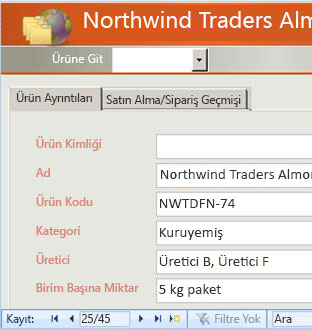
Verileriniz Access'e eklendikten sonra, birçok form oluşturma ve özelleştirme aracından yararlanabilirsiniz. Yalnızca birkaç tıklamayla form oluşturmak mı istiyorsunuz? Form Sihirbazı'nı kullanın. Canlı verilerle form düzenini gerçek zamanlı olarak tasarlamak ve değiştirmek, veri bloklarını taşımak ve yeniden boyutlandırmak, alan ekleyip kaldırmak ve siz oluştururken değişiklikleri anında görmek mi istiyorsunuz? Düzen görünümünü kullanın. Komut düğmelerini, liste kutularını, birleşik giriş kutularını, seçenek gruplarını, resimleri, giriş maskelerini, grafikleri, köprüleri ve profesyonel görünümlü stilleri tek başınıza mı eklemek istiyorsunuz? Şeridin Tasarım sekmesindeki Denetimler ve Düzen gruplarındaki birçok denetim sihirbazını ve galeriyi kullanın. Access'i kullanarak kolayca basit formlar, sekmeli formlar, sürekli formlar, açılan formlar, kalıcı iletişim kutuları ve alt formlar oluşturabilirsiniz.
Access'te, eşitlenmiş bir veri sayfası ve form görünümü görüntüleyen bölünmüş bir formu kolayca oluşturabilir ve böylece her ikisini de en iyi şekilde elde edebilirsiniz. Şık bir form oluşturduktan sonra, formun altındaki standart gezinti düğmelerini ve arama kutusunu kullanarak formun arkasındaki verileri kaydırmak, filtrelemek ve hatta aramak kolaydır.
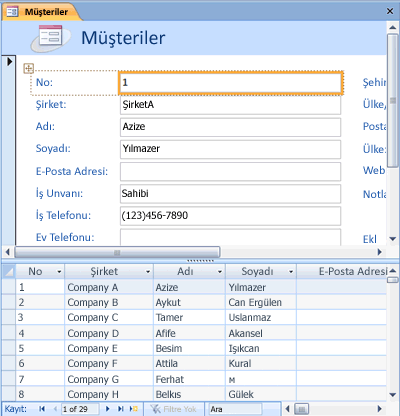
Daha fazla bilgi için bkz.:
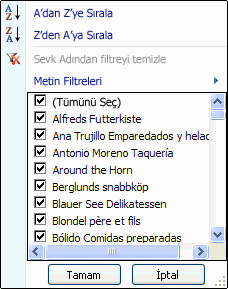
Hangi ürünü kullanırsanız kullanın, verileri bir veri alt kümesiyle çalışacak şekilde filtrelersiniz ve verileri istediğiniz şekilde sıralarsınız. Access'te, Excel kullanıcıları tamamen yeni bir kullanıcı arabirimini yeniden öğrenmek zorunda kalmadan veri sayfası görünümünde verileri filtreleyebilir ve sıralayabilir. Metin, sayı, tarih veya boşluklarla çalışırken simgeler, komut menüleri, komutlar, ölçütler ve iletişim kutuları birbirine çok benzer. Veri sayfası görünümüyle birlikte filtreleri ve sıralamaları da kaydedebilirsiniz.
Access'te sorgu oluşturabilirsiniz ve SQL'in ne anlama gelir olduğunu bile bilemezsiniz. Dört sorgu sihirbazı basit sorgular oluşturmanıza, yinelenenleri bulmanıza, eşleşmeyen kayıtları bulmanıza ve çapraz sorgular oluşturmanıza yardımcı olur. Sorgu oluşturmanız bile gerekmez; yalnızca verileri istediğiniz şekilde filtreleyin ve sıralayın ve bir veri sayfasıyla kaydedilir.
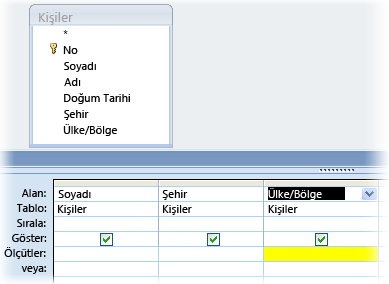
Daha fazla bilgi için bkz.:
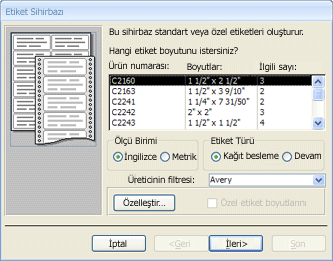
Aileniz büyüdükçe, tatil kartı listeniz birden büyüdü ve çok daha fazla doğum günü ve yıldönümünün kaydını tutmanız gerekiyor. Hiç sorun değil. Adres mektup birleştirme veri kaynağı olarak Access tablosu veya sorgusu kullanabilir ve mektuplar, kartlar, e-posta iletileri ve zarflar için Adres Mektup Birleştirme Sihirbazı Word kullanarak adres mektup birleştirme işlemi oluşturabilirsiniz. Yalnızca posta etiketleri oluşturmanız gerekiyorsa, oluşturduğunuz bir rapordan etiketlerinizi oluşturmak ve yazdırmak için Access'teki Etiket Sihirbazı'nı kullanın. Hatta her müşteri adresine karşılık gelen bir barkodu da otomatik olarak ekleyebilirsiniz.
Daha fazla bilgi için bkz.:
Hem Access hem de Excel, SharePoint listelerindeki verilere bağlanmak için komutlar sağlar. Excel, bağlantılı SharePoint listelerine salt okunur (tek yönlü) bir bağlantı sağlar; Access ise bağlı SharePoint listelerindeki verileri okumanızı ve yazmanızı sağlar. Access ve SharePoint listeleri birlikte çok iyi çalışır. Zengin metin, yalnızca ekleme (not alanındaki düzeltme geçmişini izlemeyi desteklemek için), ekler, Otomatik Sayı, aramalar ve çok değerli alanlar gibi Access ve SharePoint veri türleri sorunsuz tümleştirme ve varsa az sayıda veri tutarsızlıkları sağlar.
SharePoint liste verilerinizi access veritabanına bağladıktan sonra, SharePoint liste verilerini yerel access veritabanında çevrimdışına alabilir, verilerle yerel olarak çalışabilir ve ardından değişiklikleri karşıya yüklemek için SharePoint sitesine yeniden bağlanabilirsiniz. Diğer kullanıcılar tarafından yapılan çakışan veri değişiklikleri bir çakışma çözümleme sihirbazı tarafından işlenir. Access'te oluşturduğunuz formlar ve raporlar aynı verileri temel alır ancak SharePoint listelerine bağlanır.
Excel, SharePoint Server ile aşağıdaki tümleştirme noktalarını sağlar.
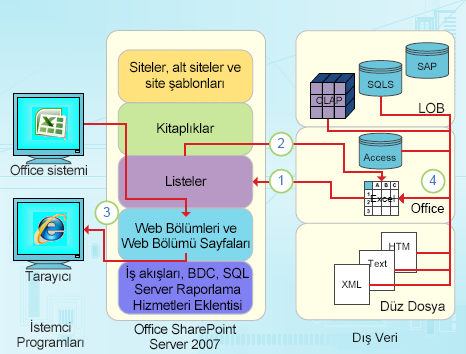
1. Excel çalışma sayfası verilerini SharePoint listesinde bir kereliğine içeri aktarın veya kalıcı, tek yönlü bir veri bağlantısı oluşturmak için Excel çalışma sayfası verilerini SharePoint listesine dışarı aktarın.
2. Excel çalışma sayfasındaki verileri SharePoint listesinden yenilemek için kalıcı, tek yönlü bir veri bağlantısı kullanın.
3. excel çalışma kitaplarını Excel Hizmetleri içinde yayımlayın ve Bir Web Bölümü Sayfasında Excel Web Access Web Bölümü'nü kullanarak verileri görüntüleyin ve bunlarla etkileşim kurun.
4. OLAP sunucularından, SQL Server ve Access veritabanlarından ve düz dosyalardan bir Excel çalışma kitabına veri aktarın (bağlanın).
Access, SharePoint Server ile aşağıdaki tümleştirme noktalarını sağlar.
1. Access görünümleriyle SharePoint listesi arasında verileri bir kereliğine içeri veya dışarı aktarın.
2. Kalıcı bir iki yönlü bağlantı oluşturarak Access tabloları ile SharePoint listesi arasında veri bağlayın. (Güncelleştirilmiş liste verileri Access tablosunda görülebilir; güncelleştirilmiş Access tablosu verileri listede görülebilir.)
3. Liste verilerini çevrimdışına alın, Access'te güncelleştirin, yeniden çevrimiçi yapın, güncelleştirmeleri eşitleyin ve çakışmaları çözün.
4. Liste verilerini Access veri sayfasın, form ve rapor görünümlerinde görüntüleyin ve düzenleyin.
Daha fazla bilgi için bkz.:
Tek satır VBA kodu yazmadan oldukça gelişmiş masaüstü veritabanı uygulamaları oluşturabilirsiniz. Her Access nesnesi, çözümünüzü özelleştirmenize yardımcı olmak için bir özellik sayfasından kolayca erişilebilen kapsamlı bir özellik ve olay kümesine sahiptir. Her nesnenin, kullanabileceğiniz tüm özellikleri ortaya koyan ayrıntılı tasarımcıları vardır. Office Online'da ek veritabanı şablonları sağlanır. Alan ve tablo şablonları, yeni tabloları hızla oluşturmanıza ve özelleştirmenize yardımcı olur. Yerleşik veritabanı tasarım araçlarıyla sıfırdan yeni bir veritabanı tasarlayabilirsiniz.
Access makroları, VBA kodu yazmayı gerektirmeyen bildirim temelli bir ortam kullandığı için geliştirici olmanız gerekmez. Her makro eylemi form açma, sorgu çalıştırma, kayıtları bulma veya ileti görüntüleme gibi bir görev gerçekleştirir. Herhangi bir rapor, form veya denetim olayına makro ekleyebilirsiniz. Çoğu makroda bağımsız değişkenler vardır ve istediğiniz şeyi yapmalarını sağlamak için bunlara koşullu mantık ekleyebilirsiniz. VbA kodu yazmadan değişkenleri tanımlayabilir ve hata denetimi de yapabilirsiniz.
Bir prototip tasarlayın ve BT departmanı tarafından çalıştırın. Ekibinize ihtiyaç duyduklarında en kısa sürede bir çözüm oluşturun ve bunu çıplak bir personelle ayakkabı ayakkabısıyla yapın. Bir şirket partisi için satılan biletleri takip edin, üretim malzemelerinin raf ömrünü izleyin veya parçalar için kabul etiketlerini yazdırın. Ekip projelerindeki görevleri, sorunları ve teslim edilebilir öğeleri izleyin. Küçük bir satış uzmanları grubundaki olası satışları izlemek için bir satış işlem hattı veritabanı oluşturun.










